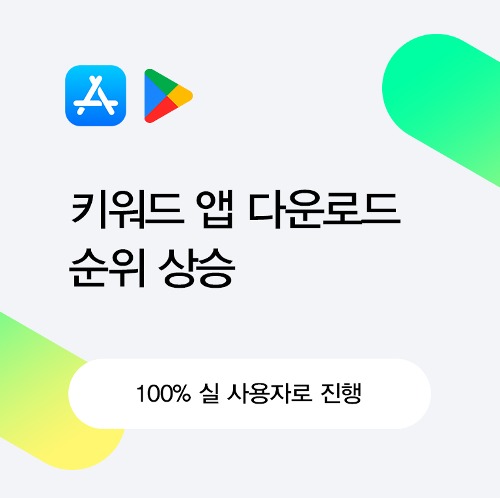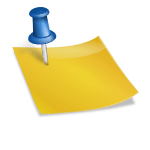요즘 유튜브에 도전하는 분들을 많이 봤어요. 저도 몇 년 전에 유튜브를 만들었어요. 처음에는 콘텐츠 제작이 익숙하지 않아서 나중에 보니 이런 걸 만들었나…? 라는 생각이 들었습니다. 시간이 지나고 보니 이건 사용할 수 없을 것 같아서 채널을 끄는 작업이 필요하기도 했습니다. 그래서 오늘은 유튜브 채널 삭제 방법을 정리했습니다. 모바일과 PC로 할 수 있으며 구글 계정을 지우지 않고 채널만 없앨 수 있습니다. 그럼 우선 모바일에서 유튜브 채널을 삭제하는 방법을 보여드릴게요. 요즘 유튜브에 도전하는 분들을 많이 봤어요. 저도 몇 년 전에 유튜브를 만들었어요. 처음에는 콘텐츠 제작이 익숙하지 않아서 나중에 보니 이런 걸 만들었나…? 라는 생각이 들었습니다. 시간이 지나고 보니 이건 사용할 수 없을 것 같아서 채널을 끄는 작업이 필요하기도 했습니다. 그래서 오늘은 유튜브 채널 삭제 방법을 정리했습니다. 모바일과 PC로 할 수 있으며 구글 계정을 지우지 않고 채널만 없앨 수 있습니다. 그럼 우선 모바일에서 유튜브 채널을 삭제하는 방법을 보여드릴게요.
오른쪽 상단에 내 프로필을 터치한 후 구글 계정 관리로 이동합니다. 오른쪽 상단에 내 프로필을 터치한 후 구글 계정 관리로 이동합니다.
그리고 스크롤을 조금 내리고 데이터와 프라이버시 관리 항목을 누릅니다. 그리고 이 다음 탭에서는 아래로 스크롤을 상당히 낮춰야 합니다! 천천히 내리면서 구글 서비스 삭제를 찾아 터치합니다. 그리고 스크롤을 조금 내리고 데이터와 프라이버시 관리 항목을 누릅니다. 그리고 이 다음 탭에서는 아래로 스크롤을 상당히 낮춰야 합니다! 천천히 내리면서 구글 서비스 삭제를 찾아 터치합니다.
본인인증을 하기 위해 비밀번호를 입력해주시면 이제야 자신의 유튜브 채널을 삭제할 수 있게 됩니다. Youtube 옆에 있는 휴지통 모양을 클릭하세요. 본인인증을 하기 위해 비밀번호를 입력해주시면 이제야 자신의 유튜브 채널을 삭제할 수 있게 됩니다. Youtube 옆에 있는 휴지통 모양을 클릭하세요.
이에 따라 콘텐츠의 완전 삭제와 채널 숨김의 두 가지 옵션이 표시됩니다. 그런데 이 계정은 업로드한 영상이 없어서 채널을 숨기지도 않았거든요. 각 항목을 터치해보면 어떤 것들이 사라지는지 상세 내역을 확인할 수 있습니다. 각각의 항목 앞에 있는 체크박스를 누르신 후 콘텐츠 삭제를 누르시면 됩니다. 그러면 유튜브 채널이 삭제됩니다. 다음에는 PC로 하는 방법도 보여드릴게요. 모바일과 크게 다르지 않습니다. 이에 따라 콘텐츠의 완전 삭제와 채널 숨김의 두 가지 옵션이 표시됩니다. 그런데 이 계정은 업로드한 영상이 없어서 채널을 숨기지도 않았거든요. 각 항목을 터치해보면 어떤 것들이 사라지는지 상세 내역을 확인할 수 있습니다. 각각의 항목 앞에 있는 체크박스를 누르신 후 콘텐츠 삭제를 누르시면 됩니다. 그러면 유튜브 채널이 삭제됩니다. 다음에는 PC로 하는 방법도 보여드릴게요. 모바일과 크게 다르지 않습니다.
우선 오른쪽 상단의 프로파일을 클릭하여 설정으로 이동해주세요. 우선 오른쪽 상단의 프로파일을 클릭하여 설정으로 이동해주세요.
그러면 제 채널이 보이고 고급 설정 표시가 있을 겁니다. 클릭하여 다음 페이지로 이동하십시오. 그러면 제 채널이 보이고 고급 설정 표시가 있을 겁니다. 클릭하여 다음 페이지로 이동하십시오.
그럼 이렇게 유튜브 채널 삭제 버튼이 있는 것을 확인할 수 있습니다. 구글 계정이 사라지는 것이 아니라 채널만 없어집니다. 그럼 이렇게 유튜브 채널 삭제 버튼이 있는 것을 확인할 수 있습니다. 구글 계정이 사라지는 것이 아니라 채널만 없어집니다.
모바일로 진행할 때와 마찬가지로 채널 숨김과 콘텐츠 완전 삭제가 있습니다. 모바일로 진행할 때와 마찬가지로 채널 숨김과 콘텐츠 완전 삭제가 있습니다.
마찬가지로 콘텐츠의 완전 삭제를 클릭하면 어떤 아이템이 사라지는지를 나타냅니다. 콘텐츠 삭제를 클릭하면 영상은 물론 재생목록, 구독자, 댓글 등이 모두 삭제되지만 유료구독도 취소되니 그 부분도 알아야겠네요. 오늘은 이렇게 모바일과 PC에서 유튜브 채널을 삭제하는 방법을 정리했습니다. 필요하신 분들께 도움이 되었으면 좋겠습니다. 포스팅은 이만 마치도록 하겠습니다. 오늘도 좋은 하루 보내세요. 마찬가지로 콘텐츠의 완전 삭제를 클릭하면 어떤 아이템이 사라지는지를 나타냅니다. 콘텐츠 삭제를 클릭하면 영상은 물론 재생목록, 구독자, 댓글 등이 모두 삭제되지만 유료구독도 취소되니 그 부분도 알아야겠네요. 오늘은 이렇게 모바일과 PC에서 유튜브 채널을 삭제하는 방법을 정리했습니다. 필요하신 분들께 도움이 되었으면 좋겠습니다. 포스팅은 이만 마치도록 하겠습니다. 오늘도 좋은 하루 보내세요.